วิธีแก้ไขข้อผิดพลาด 0xc0000005 บน Windows 11/10
ข้อผิดพลาด0xc0000005เป็นข้อผิดพลาดที่เกิดจากการละเมิดการเข้าถึง (Access Violation. )ซึ่งหมายความว่าเมื่อใดก็ตามที่ผู้ใช้พยายามเปิดโปรแกรม เขา/เธอจะเห็นข้อผิดพลาดหากWindowsไม่สามารถประมวลผลไฟล์ได้อย่างถูกต้องและการกำหนดค่าที่จำเป็นสำหรับการเรียกใช้โปรแกรมนั้น ๆ คุณสามารถพบข้อผิดพลาดนี้ได้ด้วยโปรแกรมที่ติดตั้งรวมถึงตัวติดตั้งสำหรับโปรแกรมใดโปรแกรมหนึ่ง ข้อผิดพลาดนี้จะบล็อกการใช้งานโปรแกรมอย่างราบรื่นของเราในที่สุด ตอนนี้เราจะพยายามแก้ไขสาเหตุที่เป็นไปได้หลายประการที่อาจทำให้เกิดข้อผิดพลาดนี้
แก้ไขข้อผิดพลาด 0xc0000005(Fix Error 0xc0000005)บน Windows 11/10
คุณสามารถลองใช้การคืนค่าระบบและเปลี่ยนคอมพิวเตอร์ของคุณกลับเป็นสถานะเสถียรที่รู้จักก่อนหน้านี้ หากคุณมักจะไม่ใช้คุณสมบัตินี้ คุณสามารถเริ่มใช้งานได้เสมอ เนื่องจากเป็นการแก้ไขที่น่าเชื่อถือมากเมื่อแก้ไขข้อผิดพลาดจำนวนหนึ่ง
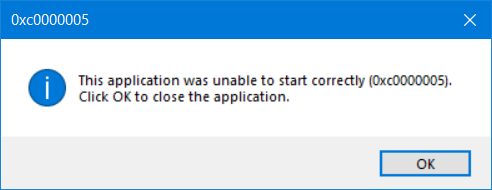
รหัสข้อผิดพลาดนี้อาจมาพร้อมกับข้อความแสดงข้อผิดพลาดสามข้อต่อไปนี้:
- แอปพลิเคชันไม่สามารถเริ่มต้นได้อย่างถูกต้อง(The application was unable to start correctly)
- การละเมิดการเข้าถึง ข้อยกเว้น ข้อผิดพลาด
- ข้อผิดพลาดในการติดตั้ง Windows
และคุณไม่มีตัวเลือกอื่นนอกจากคลิกตกลง(OK )เพื่อปิดกล่องข้อผิดพลาด
เราจะดูการแก้ไขต่อไปนี้สำหรับปัญหานี้ -
- ถอนการติดตั้งWindows Update ล่าสุด(Windows Update)หรือย้อนกลับ(Rollback)การอัปเดตไดรเวอร์และดู
- เรียกใช้ตัวตรวจสอบไฟล์ระบบ
- เรียกใช้การวินิจฉัยหน่วยความจำของ Windows
- สร้างบันทึกการบูตใหม่
- ปิด(Turn) DEP หรือ(DEP) Data Execution Prevention(Data Execution Prevention)
- ตรวจสอบการตั้งค่ารีจิสทรี
- ตรวจสอบ RAM
- ปิดใช้งานซอฟต์แวร์ป้องกันไวรัสชั่วคราว
- แก้ไขปัญหาในสถานะคลีนบูต
- รีเซ็ตพีซีที่รักษาไฟล์ไว้
1]Â ถอนการติดตั้ง(Uninstall)Windows Update ล่าสุด(Windows Update)หรือย้อนกลับ(Roll)การอัปเดตไดรเวอร์และดู
คุณยังสามารถลองถอนการติดตั้งหรือย้อนกลับไดรเวอร์หรือWindows Updatesและตรวจสอบว่าสามารถแก้ไขข้อผิดพลาดนี้ได้หรือไม่
2] ตัวตรวจสอบไฟล์ระบบ
repair potentially corrupted or damagedคุณยังสามารถใช้FixWin ฟรีแวร์ของเรา เพื่อเรียกใช้ ยูทิลิตี้ System File Checkerได้ด้วยคลิกเดียว
3] เรียกใช้การวินิจฉัยหน่วยความจำของ Windows

เราได้กล่าวไปแล้วว่าข้อผิดพลาดนี้อาจเกิดจากข้อผิดพลาดบางอย่างในหน่วยความจำ ในการแก้ไขปัญหานี้ คุณจะต้องเรียกใช้การตรวจสอบหน่วยความจำ(Memory Check)บนคอมพิวเตอร์ของคุณ เริ่มต้นด้วยการกดปุ่ม WINKEY (Run )WINKEY + Rเพื่อ เรียกใช้ ยูทิลิตี้ Run จากนั้นพิมพ์ mdsched.exe แล้วกด Enter  จะไม่เปิด ใช้ Windows Memory Diagnostic(Windows Memory Diagnostic)และให้สองตัวเลือก ตัวเลือกเหล่านี้จะได้รับเป็น
- รีสตาร์ททันทีและตรวจสอบปัญหา (แนะนำ)
- ตรวจสอบ(Check)ปัญหาในครั้งต่อไปที่ฉันเปิดคอมพิวเตอร์
ตอนนี้ ตามตัวเลือกที่คุณเลือก คอมพิวเตอร์จะรีสตาร์ทและตรวจหาปัญหาตามหน่วยความจำเมื่อรีสตาร์ท หากคุณพบปัญหาใดๆ ที่นั่น ระบบจะแก้ไขโดยอัตโนมัติ หากไม่พบปัญหาใดๆ ซึ่งอาจไม่ใช่สาเหตุของปัญหา
การอ่านที่เกี่ยวข้อง(Related read) : Outlook ขัดข้องด้วยรหัสข้อผิดพลาด(Outlook crashes with Error Code 0xc0000005) 0xc0000005
4] สร้างบันทึกการบูตใหม่
คุณอาจมีไฟล์ระบบของคุณติดไวรัสและแก้ไขโดยมัลแวร์ ดังนั้นให้เปิดCommand Promptโดยค้นหาcmdใน ช่องค้นหา CortanaหรือกดWINKEY+Rเพื่อเปิดยูทิลิตี้Run แล้วพิมพ์ (Run)cmdแล้วกด Enter
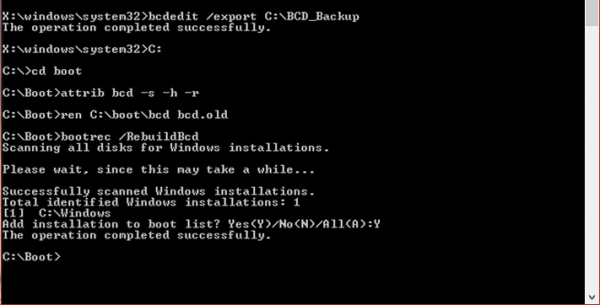
ตอนนี้พิมพ์คำสั่งต่อไปนี้ทีละรายการ
Del D:\Windows\System32\xOsload.exe Del D:\Windows\System32\xNtKrnl.exe Del D:\Windows\System32\Drivers\oem-drv64.sys attrib c:\boot\bcd -h -r -s ren c:\boot\bcd bcd.old bootrec /rebuildbcd
การดำเนินการนี้จะสร้างไฟล์ที่จำเป็นทั้งหมดขึ้นใหม่ภายในบูตเรคคอร์ด
5] ปิด(Turn) DEP หรือ(DEP) Data Execution Prevention(Data Execution Prevention)
DEPหรือData Execution Preventionอาจเป็นอุปสรรคอีกประการหนึ่งในกระบวนการของคุณในการรันโปรแกรมโดยเฉพาะ คุณอาจต้องปิด DEP หรือ Data Execution Prevention
6] การแก้ไข Registry
กดปุ่มWINKEY + Rรวมกันเพื่อเปิดยูทิลิตี้Run พิมพ์ (Run)regeditแล้วกดEnter เมื่อRegistry Editorเปิดขึ้นให้ไปที่คีย์ต่อไปนี้ -
HKEY_LOCAL_MACHINE\SOFTWARE\Microsoft\Windows NT\CurrentVersion\Windows\
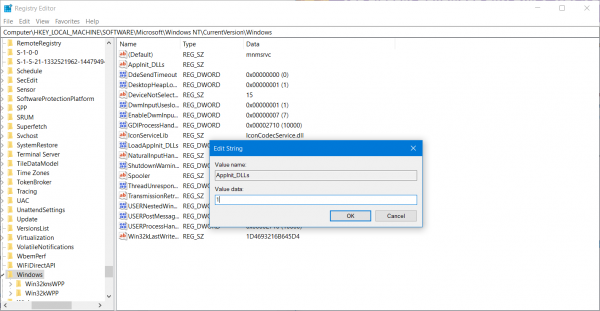
ตอนนี้ ดับเบิลคลิกที่LoadAppInit_DLLsบนแผงด้านขวาและเปลี่ยนค่าจาก 0 เป็น1
สุดท้ายรีบูต(Reboot)เครื่องคอมพิวเตอร์เพื่อให้การเปลี่ยนแปลงมีผล
7] ตรวจสอบ RAM
คุณสามารถลองตรวจสอบว่าRAM ที่ ติดตั้งบนคอมพิวเตอร์ของคุณอยู่ในสภาพที่ใช้งานได้จริงหรือไม่ คุณสามารถลองเปลี่ยนRAMและตรวจสอบว่าสามารถแก้ไขข้อผิดพลาดได้หรือไม่
8] ปิด(Disable Antivirus) การใช้งาน ซอฟต์แวร์ป้องกันไวรัสชั่วคราว
คุณยังสามารถลองปิดใช้งานการป้องกันไวรัสและตรวจสอบว่าสามารถแก้ไขข้อผิดพลาดนั้นได้หรือไม่ เนื่องจากมีโอกาสดีที่โปรแกรมป้องกันไวรัสของคุณอาจบล็อกโปรแกรมไม่ให้ทำงานเนื่องจากพฤติกรรมที่น่าสงสัยบางอย่าง
9] แก้ไขปัญหาในสถานะคลีนบูต
คุณสามารถแก้ไขปัญหาเพิ่มเติมได้ด้วยตนเองโดย ดำเนินการคลี นบูต (performing a Clean Boot)Clean Bootเริ่มระบบด้วยไดรเวอร์และโปรแกรมเริ่มต้นขั้นต่ำ เมื่อคุณเริ่มคอมพิวเตอร์ในคลีนบูต คอมพิวเตอร์จะเริ่มต้นโดยใช้ชุดไดรเวอร์และโปรแกรมเริ่มต้นขั้นต่ำที่เลือกไว้ล่วงหน้า และเนื่องจากคอมพิวเตอร์เริ่มทำงานด้วยชุดที่น้อยที่สุด ไดรเวอร์บางโปรแกรมอาจไม่ทำงานตามที่คุณคาดไว้
การแก้ไขปัญหาคลีนบูตได้รับการออกแบบมาเพื่อแยกปัญหาด้านประสิทธิภาพ ในการแก้ไขปัญหาคลีนบูต คุณต้องปิดใช้งานหรือเปิดใช้งานหนึ่งกระบวนการในแต่ละครั้ง จากนั้นรีสตาร์ทคอมพิวเตอร์หลังจากการดำเนินการแต่ละครั้ง หากปัญหาหายไป คุณจะรู้ว่านี่เป็นกระบวนการสุดท้ายที่สร้างปัญหา
10] รีเซ็ตพีซีโดยเก็บไฟล์ไว้เหมือนเดิม
คุณสามารถลองใช้คุณลักษณะ รีเซ็ตพีซีเครื่องนี้(Reset This PC)ในWindows 10 (Windows 10)คุณสามารถใช้  Refresh Windows Tool  จาก Microsoft
All the best!
Related posts
Microsoft Outlook ขัดข้องกับ Error Code 0xc0000005
Fix Application Load Error 5:0000065434 บน Windows 10
Fix Bdeunlock.exe Bad image, System Error หรือไม่ตอบสนองข้อผิดพลาด
Fix Microsoft Store Error 0x87AF0001
Install Realtek HD Audio Driver Failure, Error OxC0000374 ใน Windows 10
Fix Exception Processing Message พารามิเตอร์ที่ไม่คาดคิด System Error
Fix Windows 10 Update or Activation Error 0x800F0805
Fix Invalid Depot Configuration Steam Error บน Windows 10
Web apps HTTP Error 503 และ WAS event 5189 บน Windows 10
InstallShield Error code 1722 ในขณะที่ติดตั้ง MSI program
Fix Error 0x80070141 อุปกรณ์ไม่สามารถเข้าถึงได้บน Windows 11/10
วิธีการแก้ไข Runtime Error 217 บน Windows 10
Fix พีซีของคุณต้องได้รับการซ่อมแซม, Error Code 0xc000000d
Runtime Error 482 - ข้อผิดพลาดในการพิมพ์ใน Windows 10
วิธีการแก้ไข Windows Installer Error 1619?
Fix Error code 0x80070035 ไม่พบ network path บน Windows
Fix Microsoft Office Error Code 0x426-0x0
Fix WpnUserService.dll Error บน Windows 11/10
Fix iTunes Error Code 5105 คำขอของคุณไม่สามารถประมวลผล
มีปัญหาในการทำงานเครื่องมือนี้รหัส Error 0x80080005 - 0x90018
